anydesk(애니데스크) 프로그램은 원격 제어 프로그램 중 하나로 PC나 스마트폰을 다른 기기에서 제어할 수 있는 기능을 가지고 있습니다.
물론 anydesk 외에도 팀뷰어(teamviewer)나 다른 대체 프로그램등 있지만 유료이거나 로그인을 해야 하는 등 불편한점이 있습니다.
요즘에는 비대면 생활을 하면서 회사에서도 재택근무가 활성화 하고 있고 집이나 회사에서 PC에서 원격으로 접속해서 업무를 진행하는 경우도 많고 이에 따라서 anydesk를 이용하는 일도 있을 수 있기 때문에 미리 사용법이나 다운로드 방법 등을 알아두시면 좋습니다.
ANYDESK 다운로드 및 설치 하는법
우선 위의 링크를 이용하여 접속한 후, 내려받아 사용하면 됩니다.
1. 아래 링크를 통해서 다운로드 받을 수 있습니다.
https://anydesk.com/ko/downloads
AnyDesk 무료 다운로드
At AnyDesk, we want to provide the best experience and most innovative technology to all our users and customers. Our team will be operating on reduced holiday hours during this time. Click below to create a ticket.
anydesk.com
AnyDesk를 무료로 내려받아 원격 작업시 모든 기기에 액세스하고 제어하며 관리합니다. anydesk.com 2. 해당 URL을 접속하는 아래 그림에서 "지금 다운로드"를 클릭하면 됩니다.
윈도우 사용자는 Windows를 선택하고 맥 사용자는 Mac을 선택하여 내려받은 파일을 실행하면 됩니다.

3. 내려받은 파일을 실행합니다. 그러면 아래 그림이 나타납니다.

ANYDESK로 컴퓨터 원격제어 하는법
PC 원격 제어를 위해 사용하는 Anydesk에는 크게 두 가지 방법이 있습니다.
첫 번째는 원격 제어를 하고자 하는 PC의 워크스테이션 번호를 직접 입력하여 접속하는 방법입니다.
1. 아래 화면에서 왼쪽 상단의 원격 데스크의 주소를 입력란에 상대방의 9자리 워크스테이션 숫자를 입력하면 됩니다.
이때는 당연히 상대방의 워크스테이션 번호를 알고 있어야 합니다.
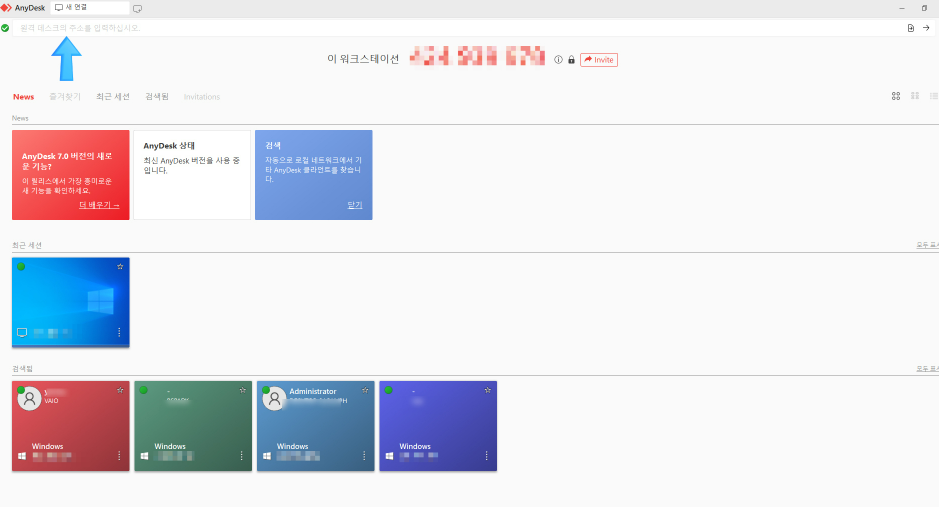
아래와 같은 방법으로 상대방의 PC를 원격제어할 수 있습니다. 상대방의 컴퓨터 화면에 아래와 같은 화면이 보이며, 상대방이 승인을 누르면 원격제어가 가능합니다.

두 번째 방법은 상대방이 나를 초대하여 원격제어를 하는 방법입니다.
이 경우 상대방이 초대를 해주어야 합니다.
1. 먼저, 상대방은 아래 화면에서 중앙 상단에 있는 '초대' 버튼을 누르고, 내 애니데스크에 표시된 워크스테이션 숫자 9자를 알려주면 초대가 가능합니다.

2.위와 같은 방법으로 진행하면 내 컴퓨터에는 다음과 같은 화면이 나타납니다. 여기서 Connect 버튼을 클릭하여 연결하면, 이후에는 내 컴퓨터에서 상대방 컴퓨터를 원격으로 제어할 수 있습니다.
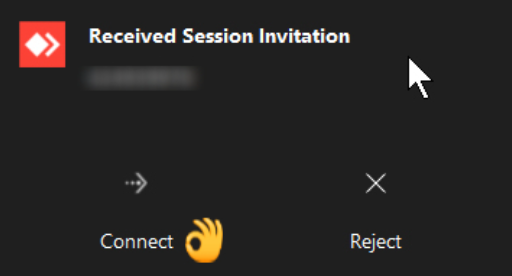
동영상 및 녹음 파일에서 오디오 소리재생이 안되는 경우
1. 때때로 원격으로 접속한 컴퓨터에서 동영상이나 녹음 파일을 재생할 때 소리가 들리지 않을 수 있습니다. 이럴 때는 내 컴퓨터에서 오른쪽 상단에 있는 방패 모양 아이콘을 클릭하여 권한을 확인하세요.
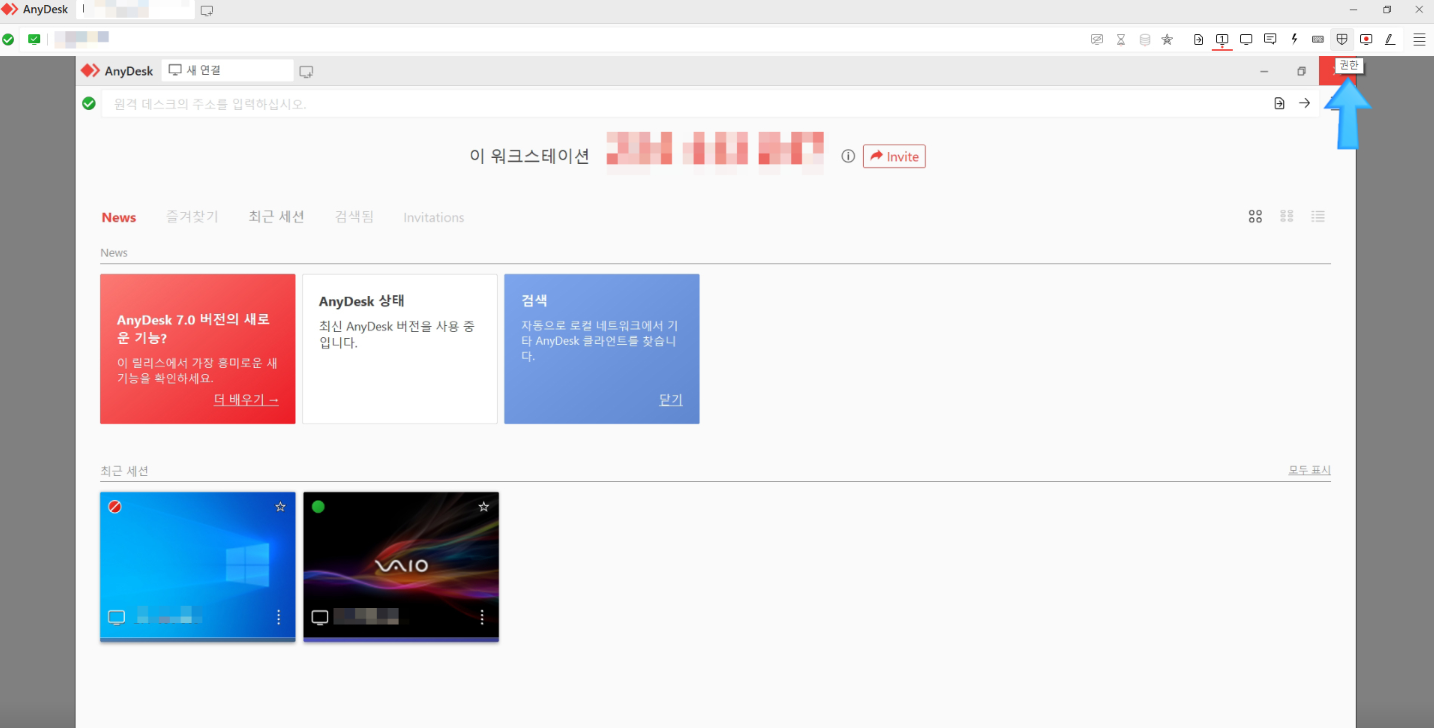
2. 그리고 아래 이미지와 같이 오디오 전송이 체크되어 있는지 확인하고, 체크되어 있지 않다면 체크하여 오디오까지 재생할 수 있도록 해주세요.
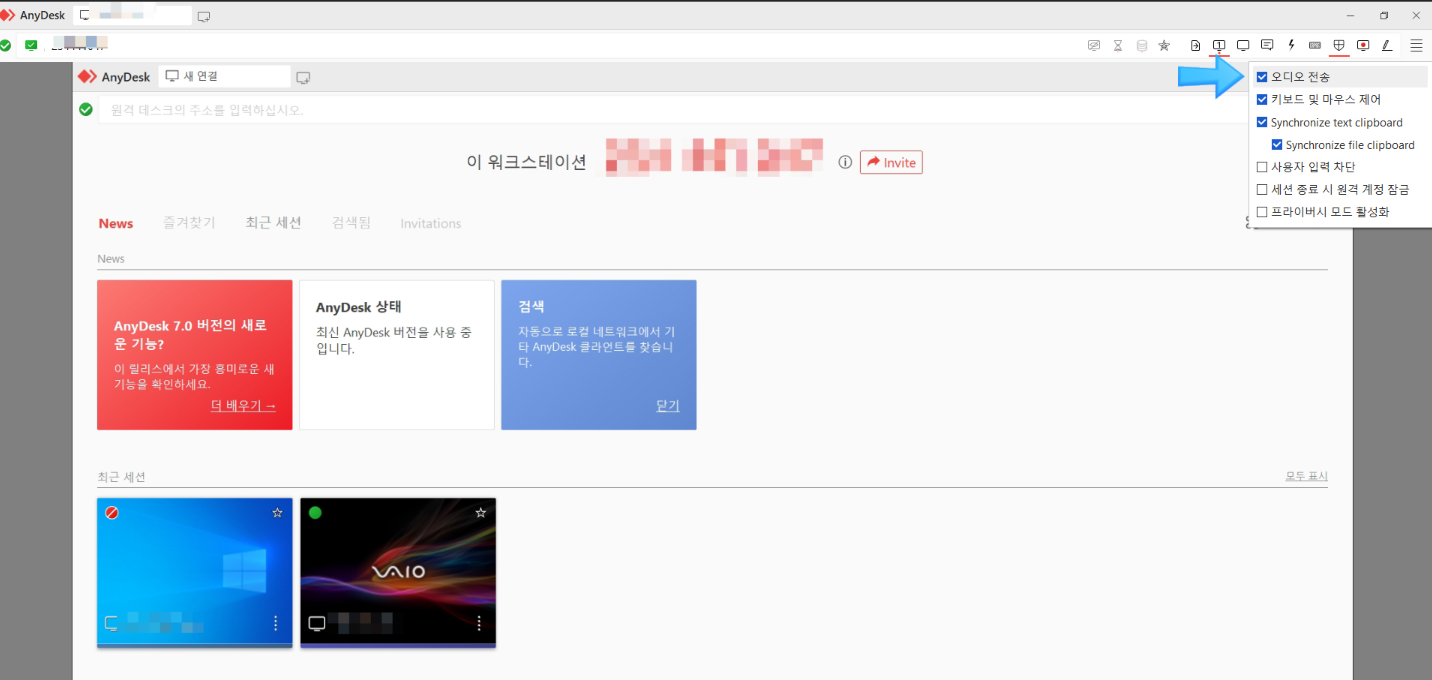
핸드폰으로 anydesk 다운로드 및 설치 하는법
1. 스마트폰을 사용 중이라면 (Galaxy, LG, iPhone) 해당 기종에 맞는 애니데스크 앱을 구글 PlayStore나 AppStore에서 찾아 설치해주세요.

2. 앱을 실행한 후, 두 번째 탭에 위치한 '원격 주소' 창에 상대방의 9자리 워크스테이션 번호를 입력하고, 오른쪽의 빨간색 화살표를 클릭해주세요.
3. 내 스마트폰 화면이나 상대방의 스마트폰에서 아래와 같은 화면이 보이게 됩니다. 상대방이 승인을 하면 연결이 완료됩니다.
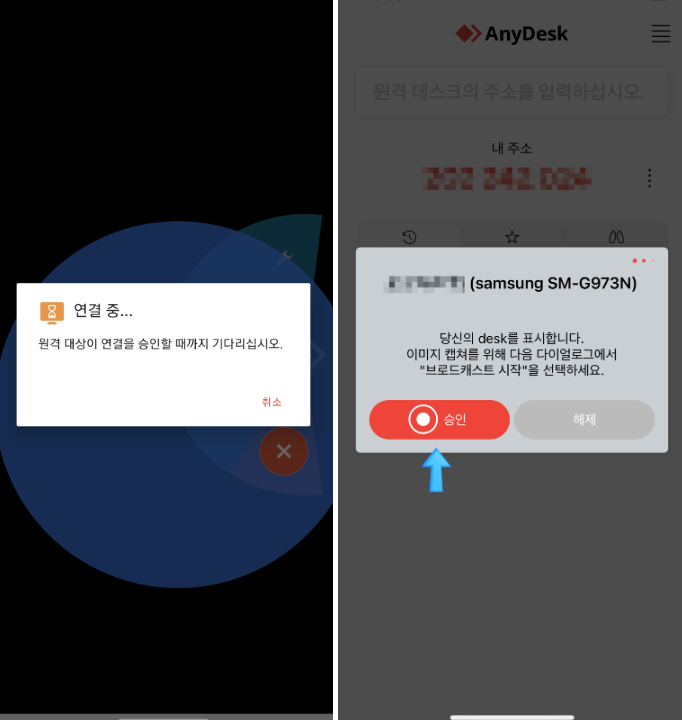
이번에는 Anydesk 소프트웨어와 앱을 이용하여 컴퓨터나 스마트폰을 원격으로 조작하는 방법을 살펴보았습니다. 이 프로그램은 매우 가볍고 메모리 사용량도 적은 것 같습니다.
또한, 일부 원격제어 프로그램은 지속적인 비용 지불이나 공식 등록, 광고 등으로 인해 불편한 사용감을 제공하지만, Anydesk는 이러한 문제가 없어 편리하게 사용할 수 있습니다.
















